Nhiều game thủ cần số serial máy tính để đăng ký bảo hành, gửi sửa chữa hay tra cứu thông tin linh kiện — nhưng Windows không hiển thị số serial rõ ràng trong giao diện. Trong bài viết này mình sẽ hướng dẫn bạn cách lấy số serial máy tính trên Windows bằng lệnh WMIC, kiểm tra BIOS/UEFI, và tìm số trên phần cứng hoặc hộp máy, giúp bạn tiết kiệm thời gian khi cần hỗ trợ kỹ thuật hoặc bảo hành.
Dùng lệnh WMIC để lấy số serial nhanh
Cách nhanh nhất là mở Terminal (PowerShell) và chạy lệnh WMIC. Trên Windows 11 bạn có thể nhấn chuột phải vào Start và chọn “Terminal (Admin)” hoặc tìm Powershell trong Start Menu. Bạn không bắt buộc phải chạy ở chế độ quản trị, nhưng chạy với quyền admin cũng không vấn đề.
Mở Terminal và nhập:
wmic bios get serialnumberSau khi nhấn Enter, bạn sẽ thấy số serial hiển thị dưới dòng SerialNumber. Nếu kết quả là một mã thực, đó chính là số serial của máy do nhà sản xuất đã lưu trong BIOS/UEFI.
Tuy nhiên, nếu không thấy số hợp lệ (hiển thị “0”, “To be filled by O.E.M.” hoặc để trống) thì lỗi thường do nhà sản xuất không ghi thông tin này vào firmware — điều khá phổ biến, đặc biệt với máy tự ráp.
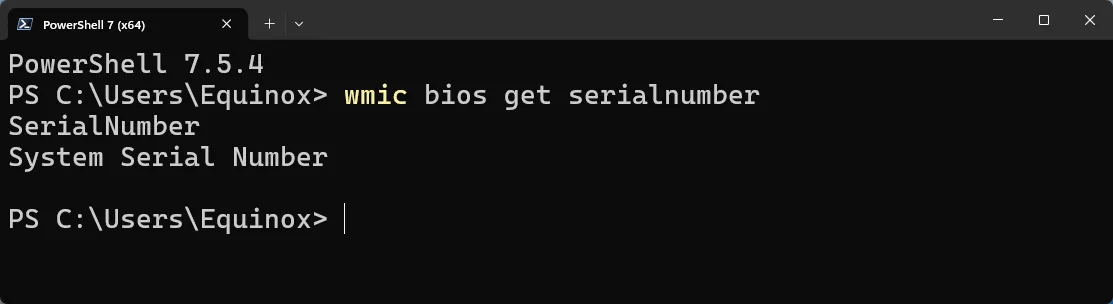 Cửa sổ Terminal hiển thị không có số serial máy tính – kết quả lệnh wmic bios get serialnumber
Cửa sổ Terminal hiển thị không có số serial máy tính – kết quả lệnh wmic bios get serialnumber
Kiểm tra BIOS hoặc UEFI khi không vào Windows được
Nếu bạn không thể khởi động Windows để chạy lệnh WMIC, thử vào màn hình cài đặt BIOS/UEFI của máy. Cách vào khác nhau theo từng hãng (phím F2, Del, F10…), bạn mở phần System Information hoặc Main/Overview để tìm mục “Serial Number” hoặc “System Serial”.
Lưu ý: Nếu WMIC không trả về số thì BIOS/UEFI cũng thường sẽ không có — vì lệnh lấy trực tiếp từ firmware.
Tìm số serial trên phần cứng, hộp hoặc giấy tờ
Khi firmware không có hoặc bạn không thể bật máy, số serial thường còn trên:
- Đáy laptop: tem hoặc in trực tiếp trên vỏ, hoặc trong ngăn chứa pin nếu pin tháo rời.
- Thùng/box sản phẩm: tem barcode thường có serial và mã SKU.
- Thân máy desktop: tem phía sau, bên hông hoặc bên trong case (có thể phải mở case).
- Biên lai, email xác nhận đặt hàng, hay hồ sơ đăng ký bảo hành của nhà sản xuất.
- Nếu bạn bảo trì hay đăng ký trước đó, thông tin serial có thể có trong hồ sơ dịch vụ.
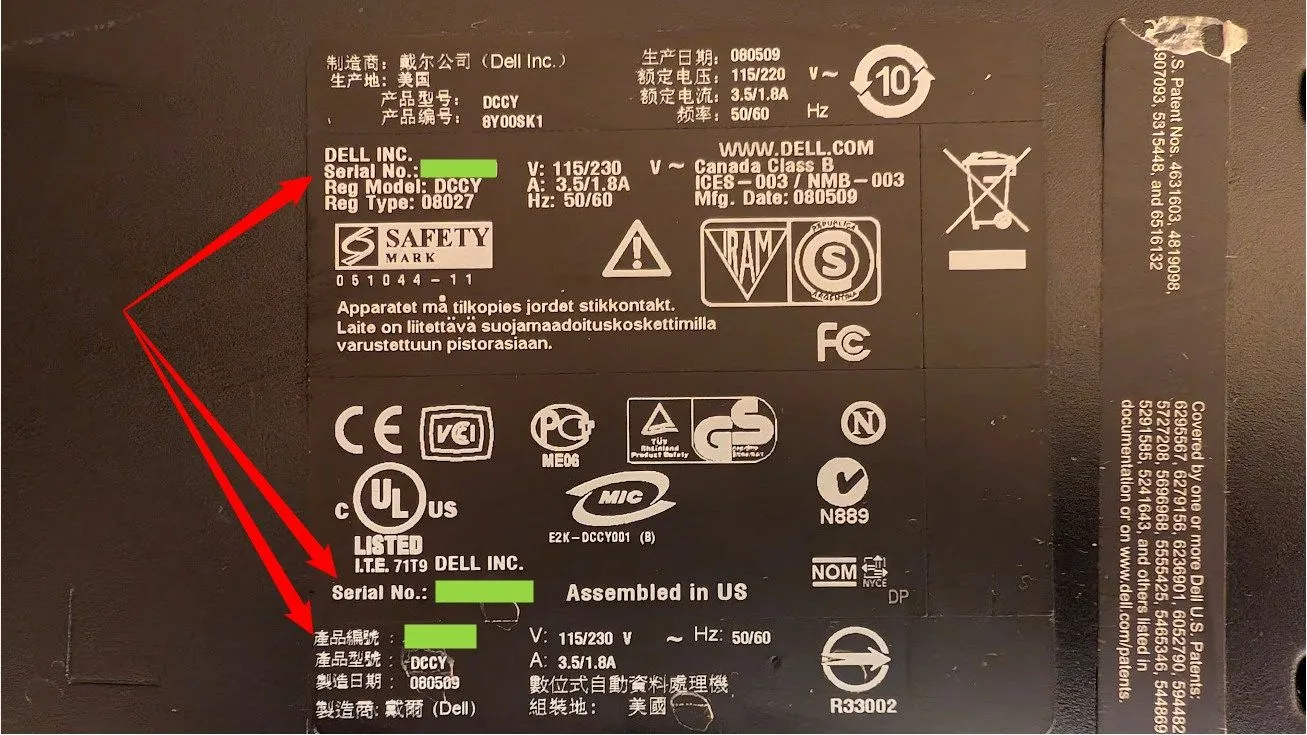 Tem số serial trên đáy laptop Dell cũ – vị trí số serial máy tính trên vỏ máy
Tem số serial trên đáy laptop Dell cũ – vị trí số serial máy tính trên vỏ máy
Nếu là máy tự lắp, máy tính nguyên khối không có serial chung — bạn có thể tìm serial của từng linh kiện (bo mạch chủ, ổ cứng) theo hướng dẫn riêng.
Khi vẫn không tìm thấy số serial
Nếu đã thử mọi cách nhưng vẫn không được, đừng quá lo: với bằng chứng mua hàng (hóa đơn, email xác nhận), nhà sản xuất thường có thể hỗ trợ tra cứu hoặc cấp dịch vụ bảo hành. Liên hệ bộ phận hỗ trợ khách hàng, cung cấp thông tin đơn hàng và mô tả vấn đề để họ kiểm tra trên hệ thống.
Kết luận
Việc lấy số serial máy tính trên Windows đơn giản nhất là chạy lệnh wmic bios get serialnumber; nếu không có, kiểm tra BIOS/UEFI hoặc tìm tem trên vỏ, hộp và giấy tờ. Nếu mọi cách đều không ra kết quả, liên hệ nhà sản xuất kèm bằng chứng mua hàng sẽ là giải pháp tiếp theo. Bạn đã từng phải tìm số serial để bảo hành hay sửa máy chưa? Hãy chia sẻ kinh nghiệm hoặc thắc mắc ở phần bình luận bên dưới!
